Bạn chưa biết cách CÀI ĐẶT CAMERA PTZ KBVISION ? HighMark Security hướng dẫn cài đặt camera PTZ Kbvision và cách sử dụng camera Speed Dome Kbvision từ A – Z có video hướng dẫn chi tiết đi kèm bên dưới để bạn tiện thao tác cài đặt dễ dàng.
Hướng dẫn cài đặt camera speed dome Kbvision áp dụng được cho camera Analog và IP.
Hướng dẫn cài đặt camera PTZ Kbvision
Nếu bạn chưa nắm rõ về camera PTZ tham khảo bài viết Camera Speed Dome là gì ?
1. Cài đặt chức năng Preset CAMERA PTZ Kbvision
Chức năng Preset được dùng để định nghĩa một hoặc nhiều vị trí được thiết lập sẵn và lưu trong bộ nhớ nội bộ của camera.
Preset thường được dùng kết hợp với các chức năng khác như Tour, Scan…
- Bước 1: Đăng nhập vào camera PTZ Kbvision bằng trình duyệt Internet Explorer.
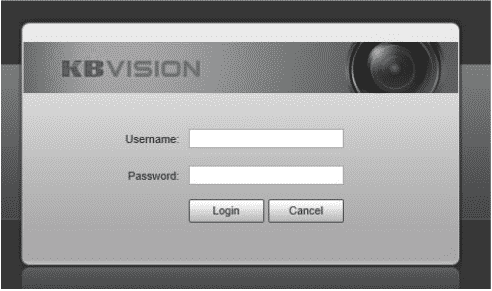
- Bước 2: Vào mục: Setting -> PTZ -> Function -> Preset
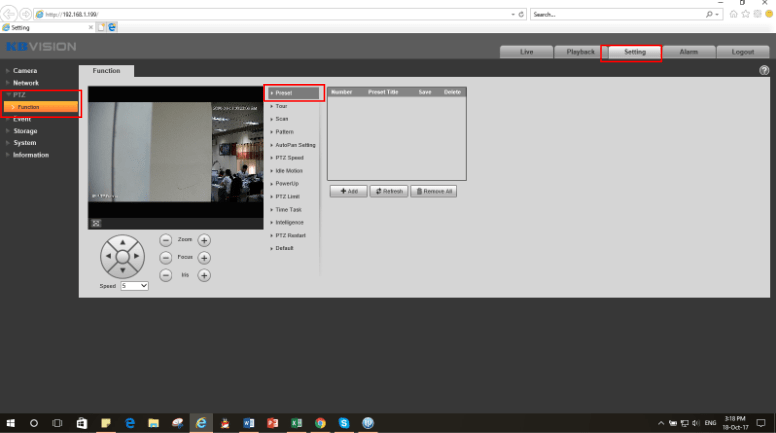
- Chuyển sang Bước 3: Dùng phím điều hướng để điều chỉnh camera vềvịtrí mong muốn sau đó ấn“Add”.
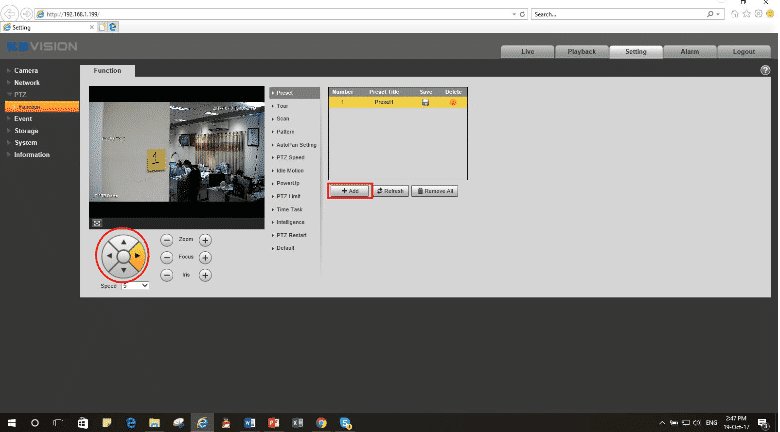
- Bước 4: Trên điểm Preset mới xuất hiện, ấn nút “Save” (hình ổ đĩa) để lưu lại
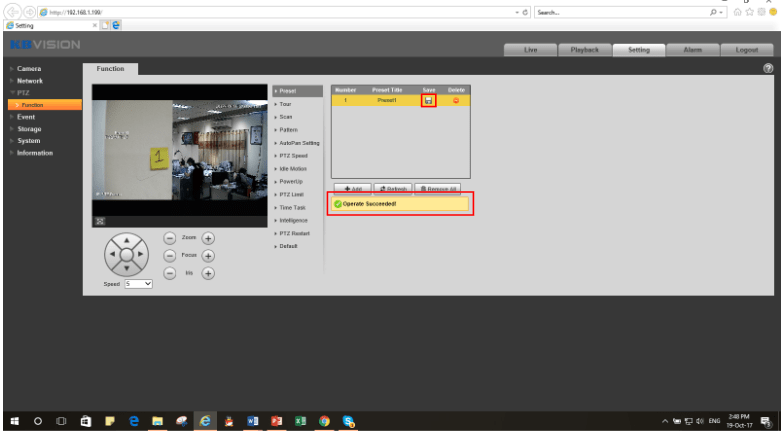
- Hoàn thành Bước 5: Tiếp tục lặp lại cho các điểm Preset mới. Để xem kết quả, trởlại tab “Live”, bên tay phải trong mục “PTZ Function”
- chọn “Preset” trong ô xổxuống. Nhập các điểm Preset đã tạo và ấn “Go to”
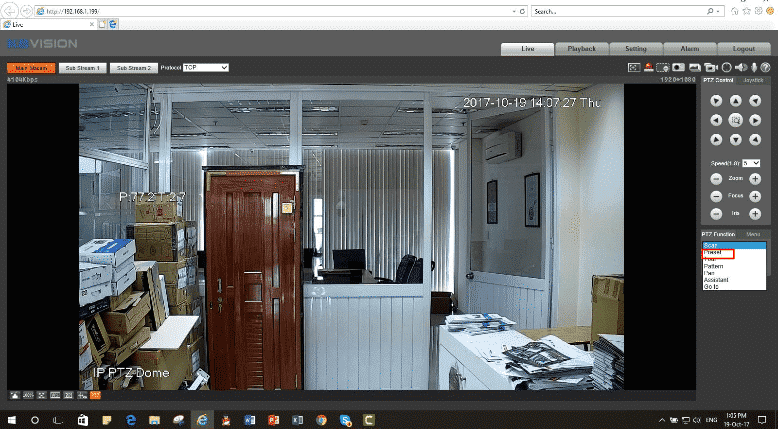
Video hướng dẫn cài đặt chức năng Preset camera PTZ Kbvision
2. Cài đặt chức năng Tour Camera Kbvision
Tour cho phép bạn thiết lập nhiều vị trí cho camera PTZ xoay vòngtheo thứ tự đến các điểm Preset có sẵn.
- Bước 1: Đăng nhập vào camera PTZ Kbvision bằng trình duyệt Internet Explorer gõ IP của đầu ghi/địa chỉ camera IP Speed dome Kbvision.
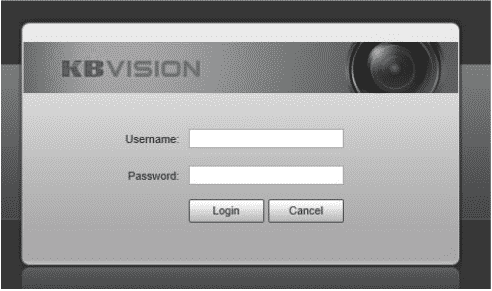
- Bước 2: Vào mục: Setting -> PTZ -> Function -> Tour.
- Bạn có thiết lập được đến 8 Tour khác nhau, mỗi Tour có thể chứa nhiều điểm Preset
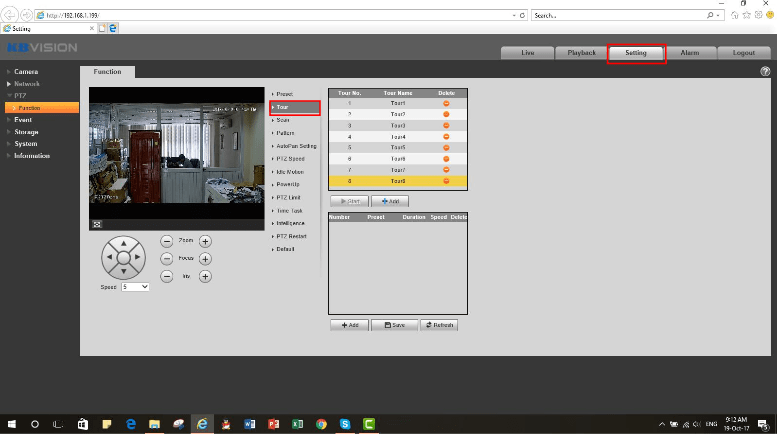
- Bước 3: Dưới ô thứ nhất, ấn “Add” để thêm 1 Tour mới. Có thể nhấp đúp vào tên để đổi tên Tour.
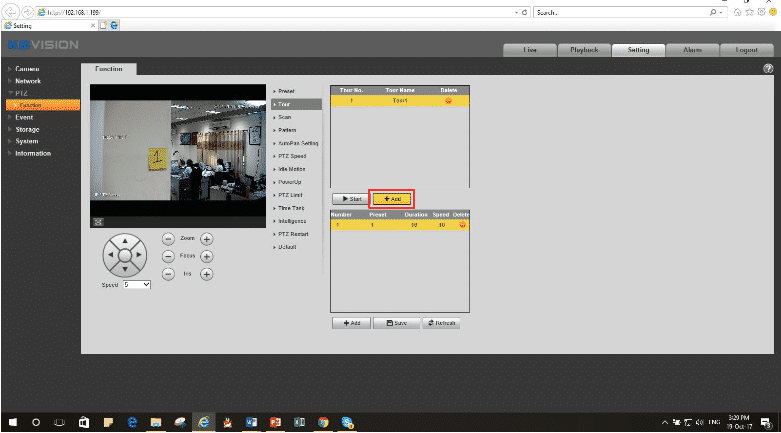
- Bước 4: Dưới ô thứ hai, ấn “Add” để thêm các điểm Preset.
- Nhấp đúp vào tên điểm để chọn điểm Preset khác.
- Bạn cũng có thể tùy chỉnh thời gian và tốc độ.
- Sau khi thêm xong, ấn “Save” đểlưu lại.
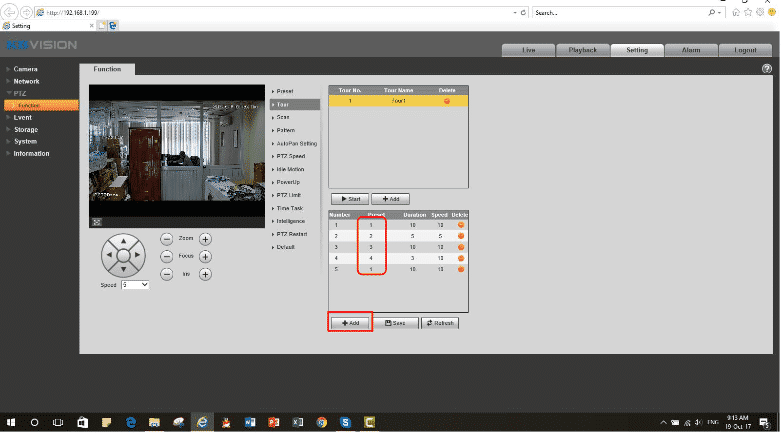
- Bước 5: Để test lại, trở về tab “Live”, chọn mục “Tour” trong “PTZ Function” và ấn “Start”.
3. Cài đặt chức năng Scan camera PTZ Kbvision
Chức năng Scan giúp bạn thiết lập 1 quy trình quét từ điểm A đến điểm B đặt sẵn. Quy trình quay này theo phương ngang, không theo phương dọc và không zoom.
- Bước 1: Đăng nhập vào camera PTZ Kbvision bằng trình duyệt Internet Explorer.
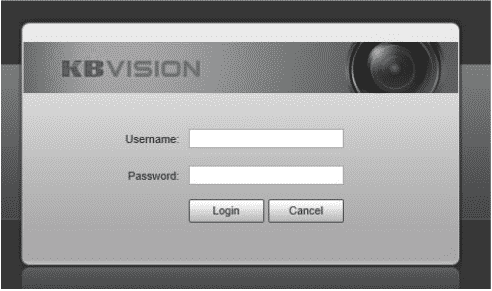
- Bước 2: Vào mục: Setting -> PTZ -> Function -> Scan
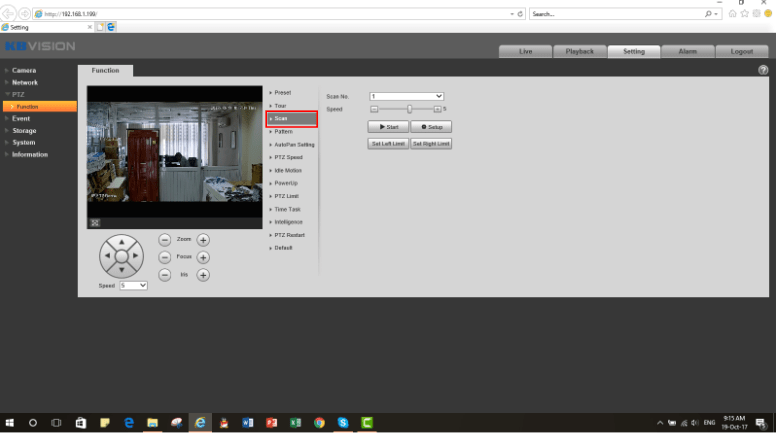
- Ta chuyển sang Bước 3: Chọn “Setup” để thiết lập vùng quay.
- Dùng phím điều hướng để di chuyển camera về hướng mong muốn phía biên trái, sau đó click “Set Left Limit”.
- Dùng phím điều hướng dichuyển camera về hướng mong muốn biên phải, sau đó click “Set Right Limit”.
- Scan sẽ quét qua lại giữa 2 biên này
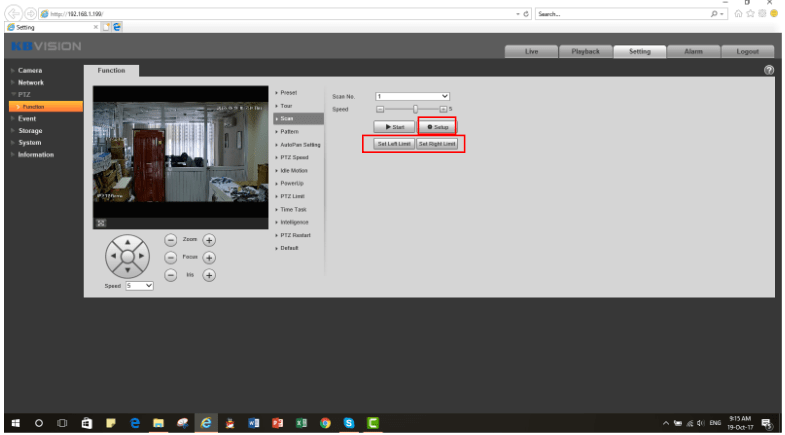
- Bước 4: Để test lại, trở về tab “Live”, chọn “Scan” trong “PTZ Function” và ấn “Start”.
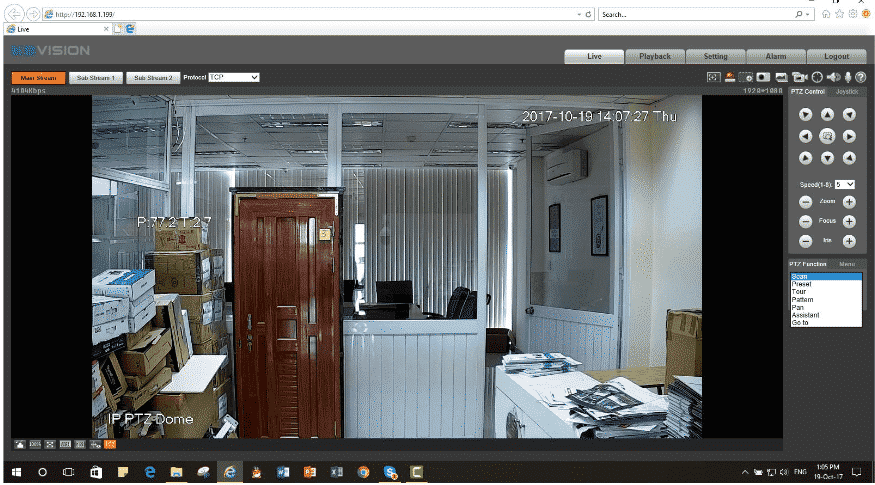
Video cách cài đặt chức năng Scan camera PTZ Kbvision
4. Cài đặt chức năng Pattern camera PTZ Kbvision
Chức năng Pattern giúp bạn thiết lập một quy trình định sẵn đến nhiều vị trí, và có thể điều chỉnh Zoom, Focus, và Irish khi camera di chuyển giữa các vị trí đó.
- Bước 1: Đăng nhập IP vào camera PTZ Kbvision bằng trình duyệt Internet Explorer.
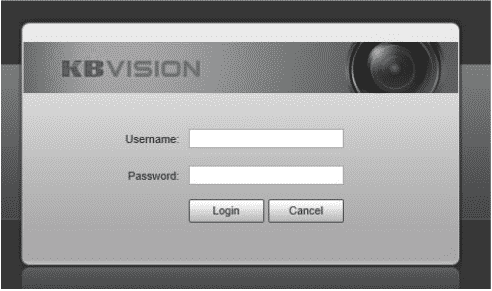
- Bước 2: Vào mục: Setting -> PTZ -> Function -> Pattern
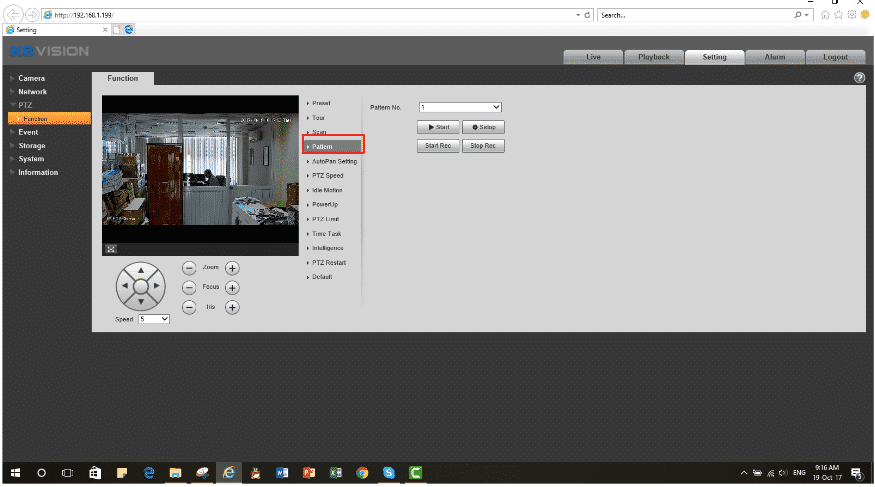
- Tiếp theo chuyển sang Bước 3:
- Ấn “Setup”, Sau đó ấn “Start Rec”.
- Dùng phím điều hướng để di chuyển camera đến các vị trí mong muốn.
- (Mỗi cú click chuột được tính là 1 bước, Pattern sẽ chạy lặp lại các bước này, nên hãy làm thật mượt mà và chính xác).
- Xong quá trình, ấn “Stop Rec”.
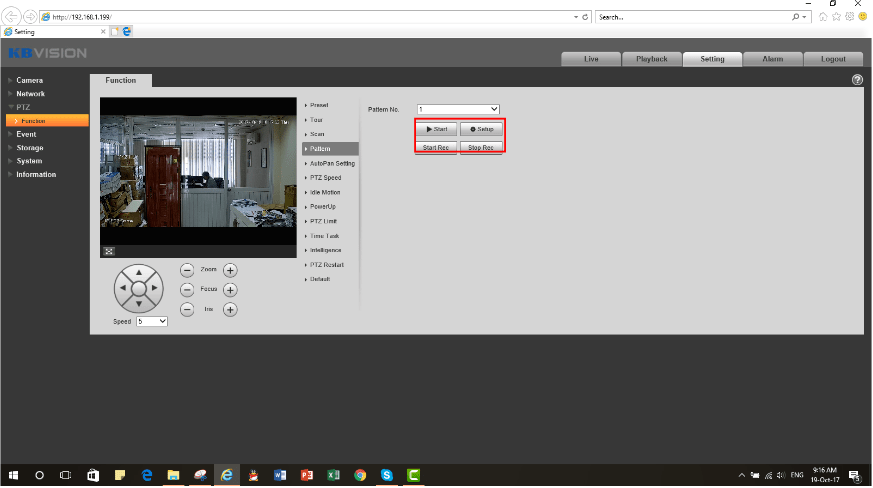
- Bước 4: Để test lại, trở về mục “Live”. Chọn “Pattern” trong “PTZ Function” và ấn “Start”.
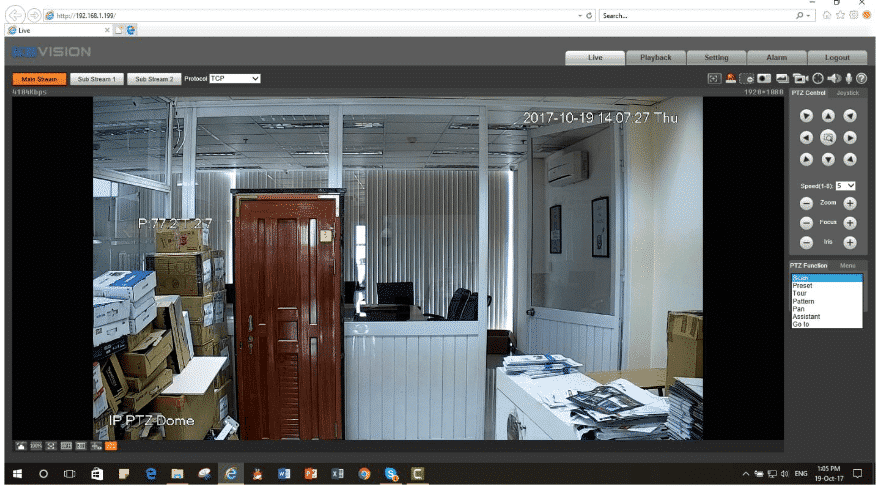
Video cài đặt chức năng Pattern PTZ Kbvision
5. Hướng dẫn sử dụng camera PTZ Kbvision
- A –Auto Pan: Tự động quét theo phương ngang không dừng lại (ngược chiều kim đồng hồ), có thểtùy chỉnh tốc độ
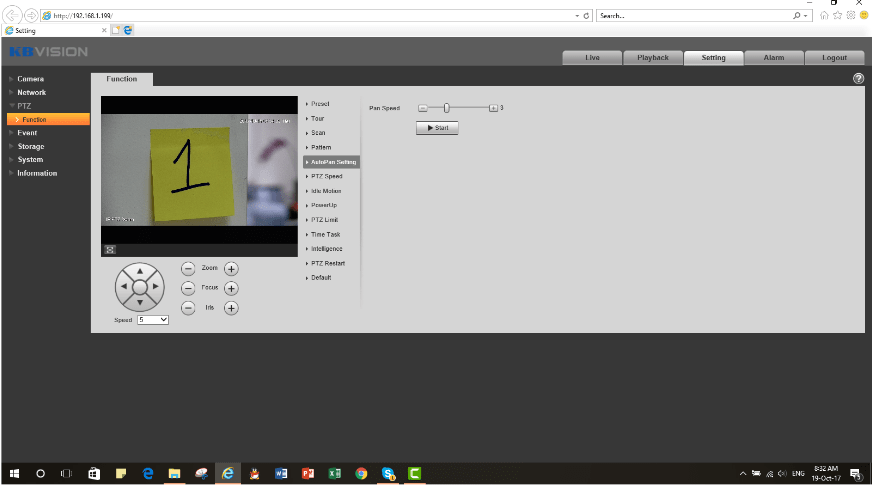
- B –PTZ Speed: Tùy chỉnh tốc độ quay quét và zoom cho camera (3 mức)
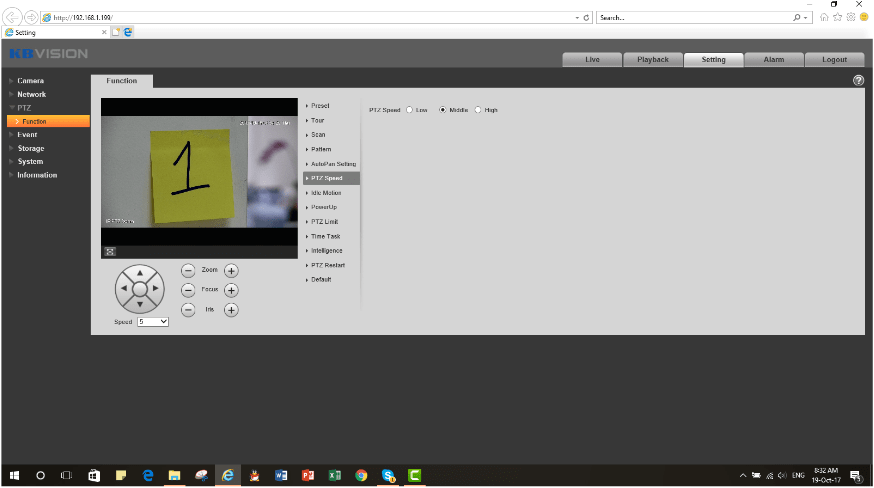
- C –Idle Motion: Hoạt động trong thời gian rảnh.
- Chọn một loại hoạt động cho camera sau một khoảng thời gian định trước
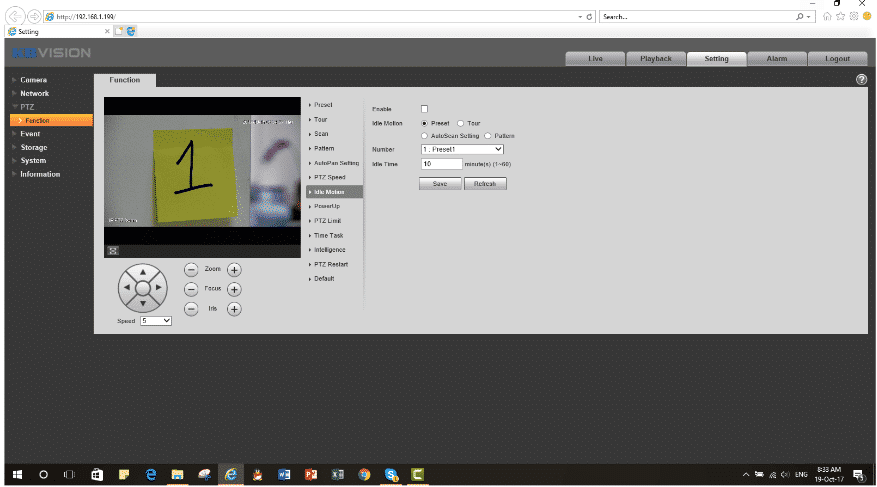
- D –PowerUp: Hoạt động đầu tiên của camera sau khi khởi động
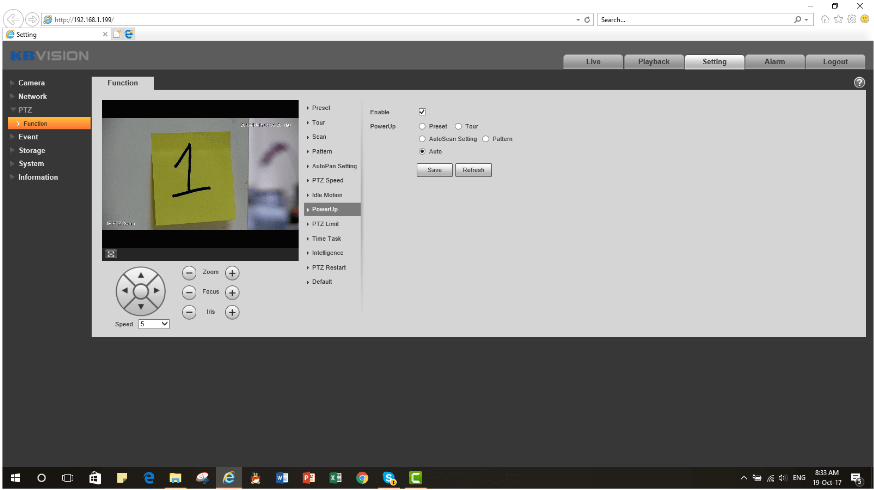
- E –PTZ Limit: Giới hạn một biên độ dao động theo phương dọc cho camera.
- Dùng phím điều hướng để di chuyển đến điểm cao nhất, sau đó ấn “Setting”, tương tự với điểm thấp nhất.
- Sau đó, stick chọn vào “Enable” và ấn 2 nút “Live” để xem kết quả.
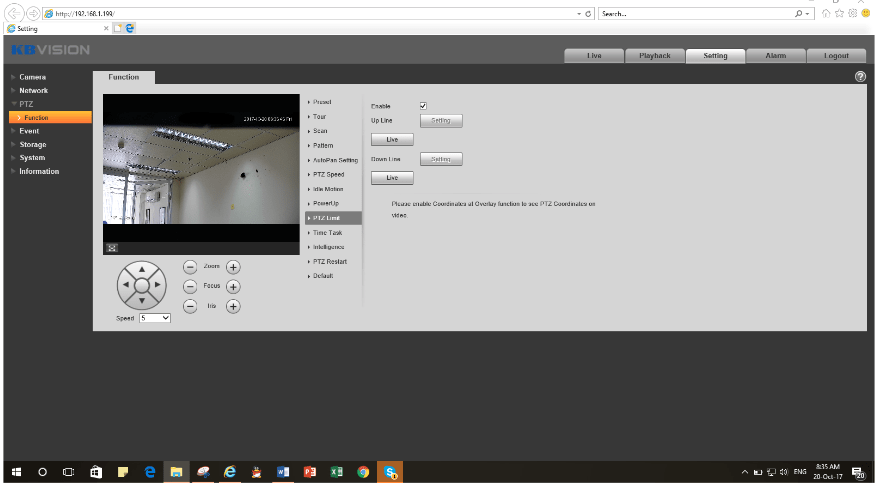
- F –Time Task: Đặt lịch làm việc cho camera.
- Bạn có thể setup một hoạt động cho camera theo một khoảng thời gian định sẵn.
- Ví dụ, từ 7 giờ sáng đến 18 giờ tối, bạn setup task số 1 là “Pattern”tới các điểmquan trọng, buổi tối từ 18 giờ đến sáng, bạn setup task số 2 là “AutoPan”để tuần tra
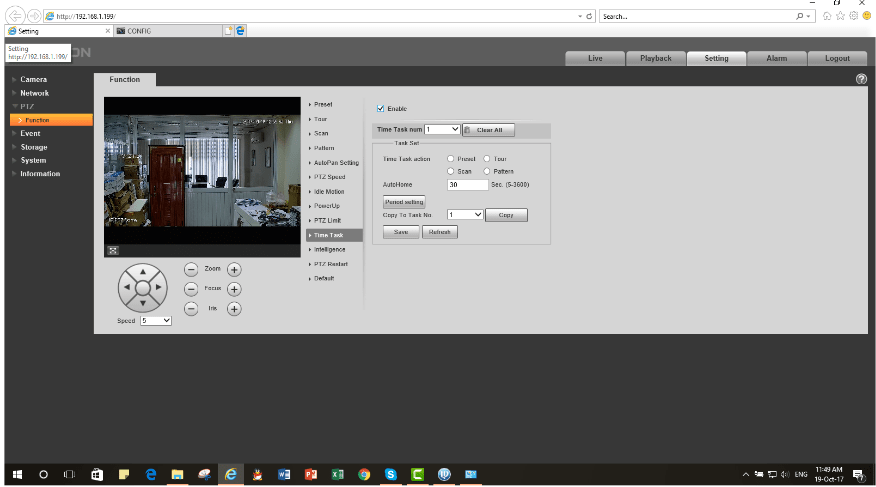
- G –Intelligent: Kích chọn để kết hợp với các chức năng thông minh IVS trong Event
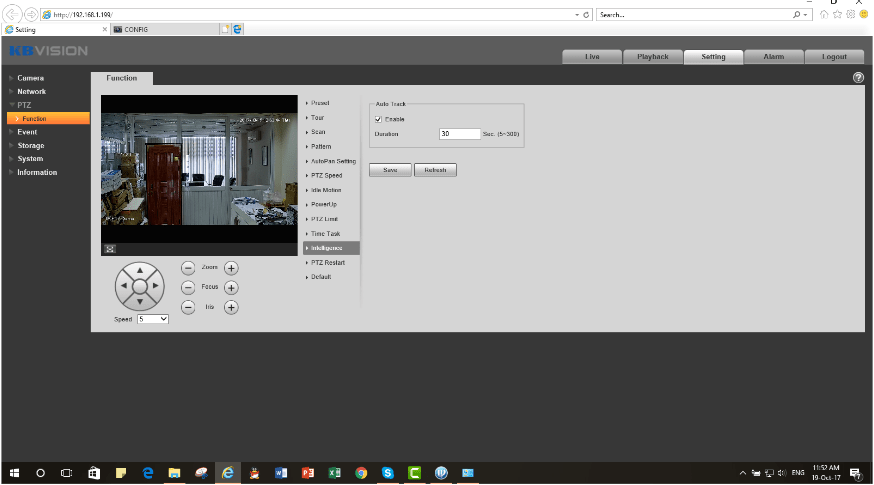
- H –PTZ Restart: Khởi động lại camera PTZ.
- I –Default: Đặt camera vềcác giá trịPTZ mặc định ban đầu
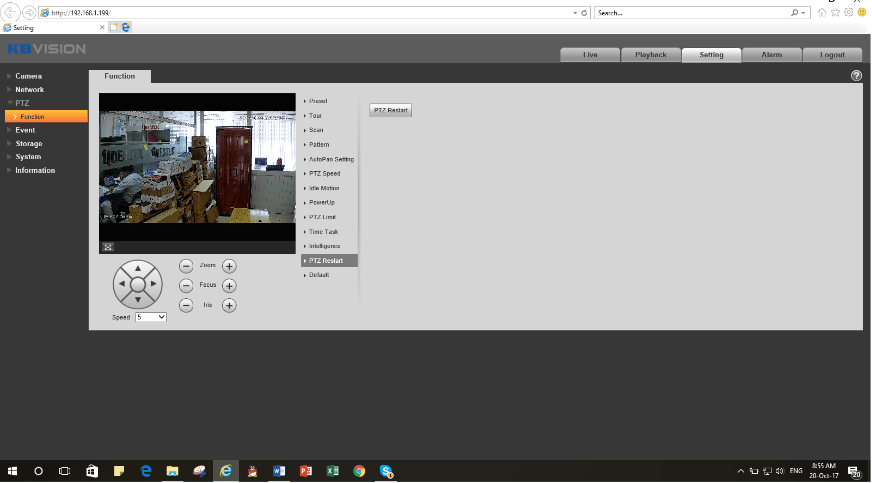
J –Auto Tracking trong IVS: Auto Tracking là chức năng theo dõi đối tượng một cách tựđộng, camera sẽ luôn giữ đối tượng trong tầm giám sát khi đối tượng vi phạm một rule mà bạn định trước (Tripwire, Intrusion…).
- Nhớ tạo một Preset của khu vực mà bạn muốn theo dõi và check “Enable” trong mục “Intelligent”.
- Bước 1: Vào Setting -> Event -> IVS.
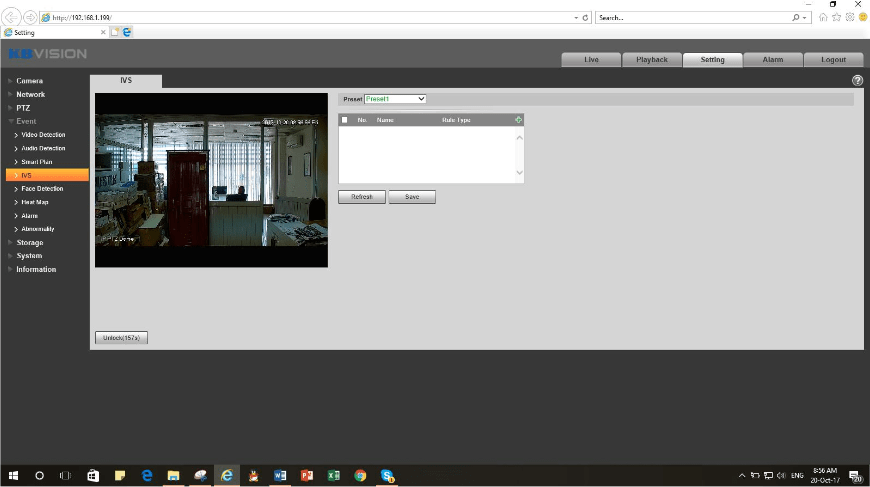
- Bước 2: Chọn điểm Preset mà bạn tạo để theo dõi, sau đó ấn dấu “+” màu xanh trong ô bên dưới
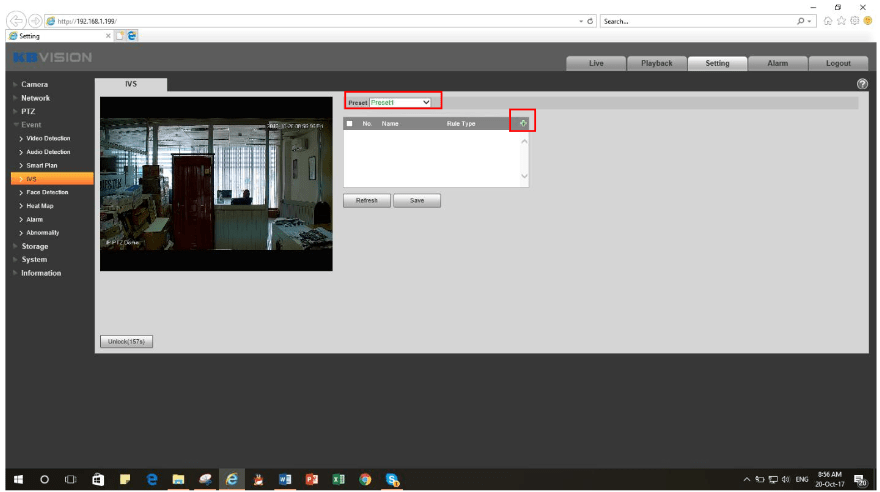
- Sang Bước 3: Trong ô xổ xuống, bạn có thể chọn kiểu kích hoạt theo dõi (Tripwire, Intrusion, Abadoned…)
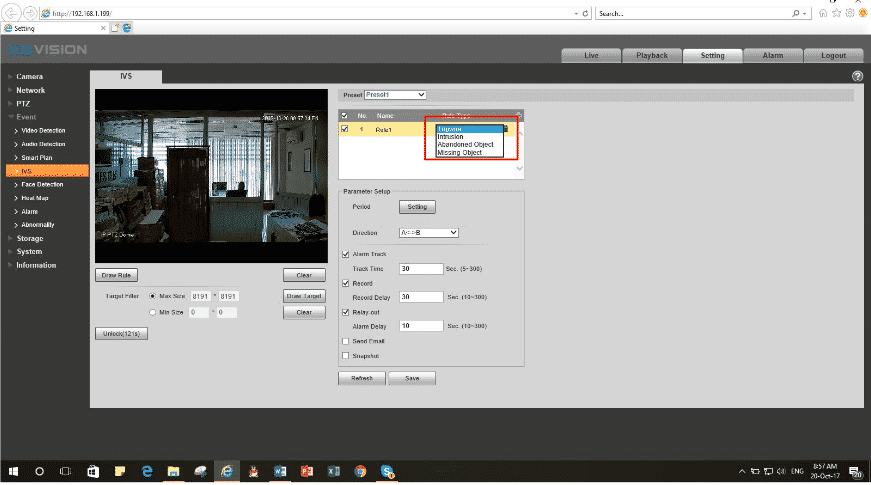
- Tiếp theo Bước 4: Bên tay trái, ấn “Draw Rule” để vẽ 1 khu vực phát hiện.
- Ấn “Draw Target” để vẽ kích thước lớn nhất và nhỏ nhất của đối tượng muốn phát hiện, giá trị này có thể để mặc định.
- Sau khi xong, ấn “Save” để lưu lại.
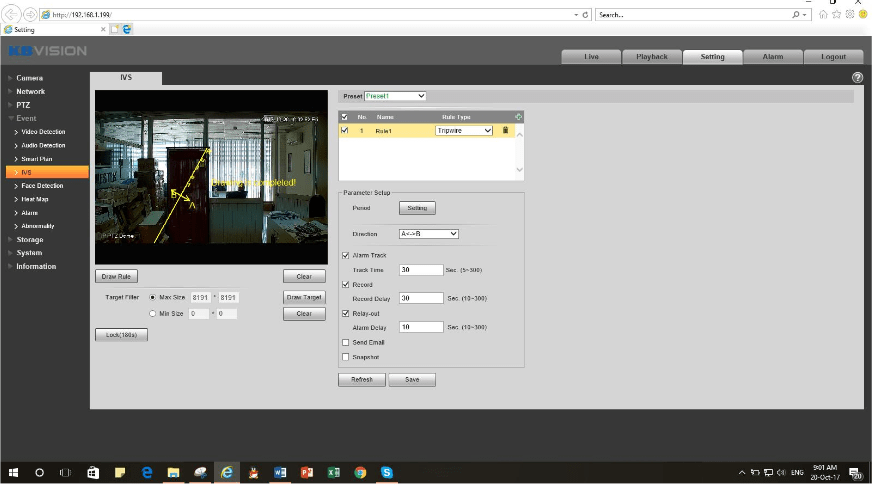
- Bước 5: Cài đặt thời gian. Ấn “Setting” sau mục “Period” để đặt lịch theo dõi.
- Có thể cài đặt cho từng ngày khác nhau hoặc chọn “All” cho tất cả các ngày.
- Mục “Direction” chọn hướng và kiểu phát hiện.
- Đặt thời gian theo dấu đối tượng trong ô “Track Time”. Ấn “Save” sau khi hoàn tất.
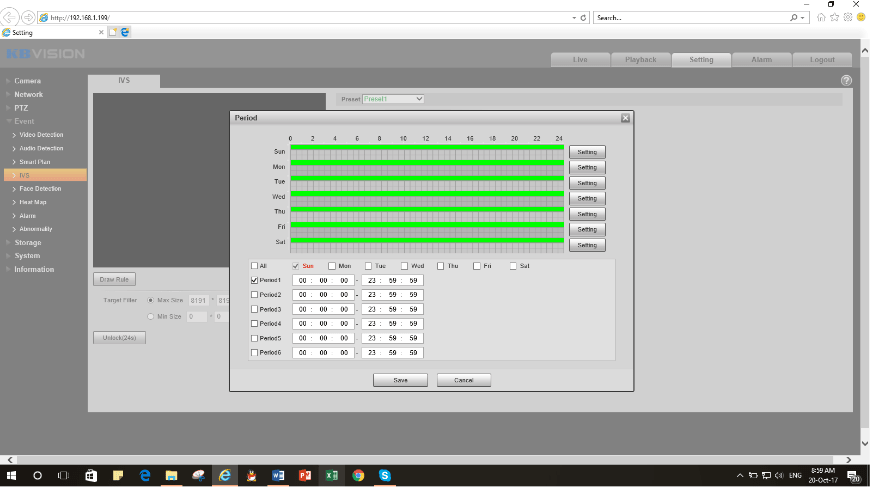
Video cách cài đặt chức năng Scan camera PTZ Kbvision
Tải cài đặt camera PTZ Kbvision
Tải file hướng dẫn cài đặt camera Speed Dome Kbvision và hướng dẫn sử dụng camera PTZ Kbvision
Tham khảo các hướng dẫn cài đặt camera Kbvision khác:
- Cài đặt camera KBVISION trên điện thoại
- 3 cách xem lại camera Kbvision
- Cách trích xuất camera Kbvision
- Hướng dẫn cài đặt camera PTZ Kbvision
- Cách cài đặt camera Wifi KBVISION
- 4 cách reset mật khẩu camera Kbvision
- Hướng dẫn cài đặt đầu ghi Kbvision
- Cách cài đặt camera Kbvision KW-H1
- Cài đặt thẻ nhớ cho camera Kbvision
Liên hệ tư vấn camera speed dome Kbvision
- Nếu bạn có nhu cầu cần hỗ trợ kỹ thuật hay mua camera Kbvision tại Đà Nẵng liên hệ HighMark Security theo số 0236-3-690-089 để được tư vấn cụ thể.
